
用友ERP-U8运行时离不开SQL Server 2000数据库平台和IIS操作系统组件,在正式安装用友ERP-U8前,还需要安装IIS组件,为安装U8.90做好准备。具体的操作步骤如下:
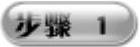 选择“开始”→“控制面板”→“添加或删除程序”选项,打开“添加或删除程序”对话框,如图1-2所示。
选择“开始”→“控制面板”→“添加或删除程序”选项,打开“添加或删除程序”对话框,如图1-2所示。
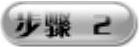 单击“添加/删除Windows组件”按钮,打开“Windows组件向导”对话框,如图1-3所示。
单击“添加/删除Windows组件”按钮,打开“Windows组件向导”对话框,如图1-3所示。
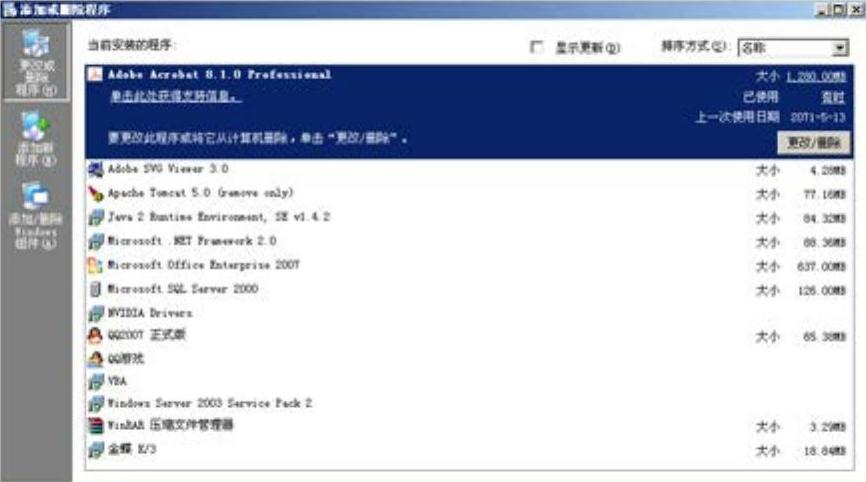
图1-2 “添加或删除程序”对话框
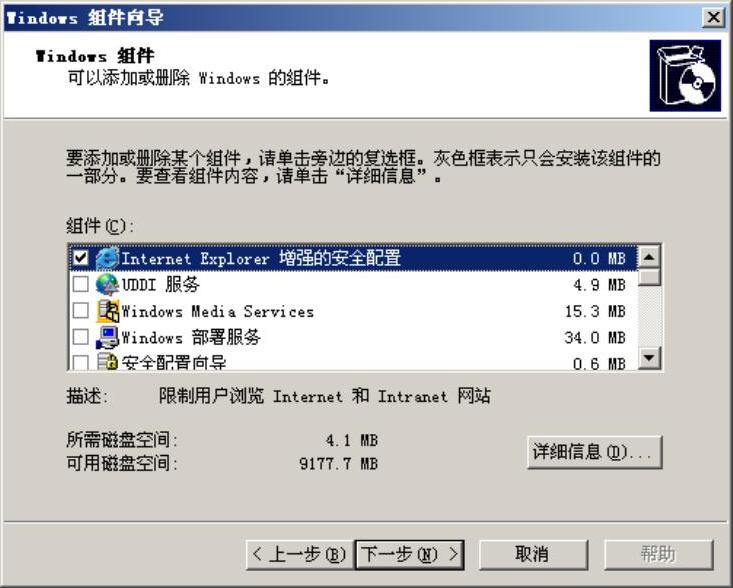
图1-3 “Windows组件向导”对话框
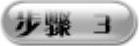 选取“组件”列表框中的“应用程序服务器”组件,单击“详细信息”按钮,即可打开“应用程序服务器”对话框,如图1-4所示。
选取“组件”列表框中的“应用程序服务器”组件,单击“详细信息”按钮,即可打开“应用程序服务器”对话框,如图1-4所示。
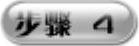 选取“ASP.NET”、“Internet信息服务”、“启用网络COM+访问”、“启用网络DTC访问”等4个组件,依次单击“确定”按钮和“下一步”按钮并把Windows 2003Server系统盘放入光驱,系统即可自动进行安装,如图1-5所示。
选取“ASP.NET”、“Internet信息服务”、“启用网络COM+访问”、“启用网络DTC访问”等4个组件,依次单击“确定”按钮和“下一步”按钮并把Windows 2003Server系统盘放入光驱,系统即可自动进行安装,如图1-5所示。
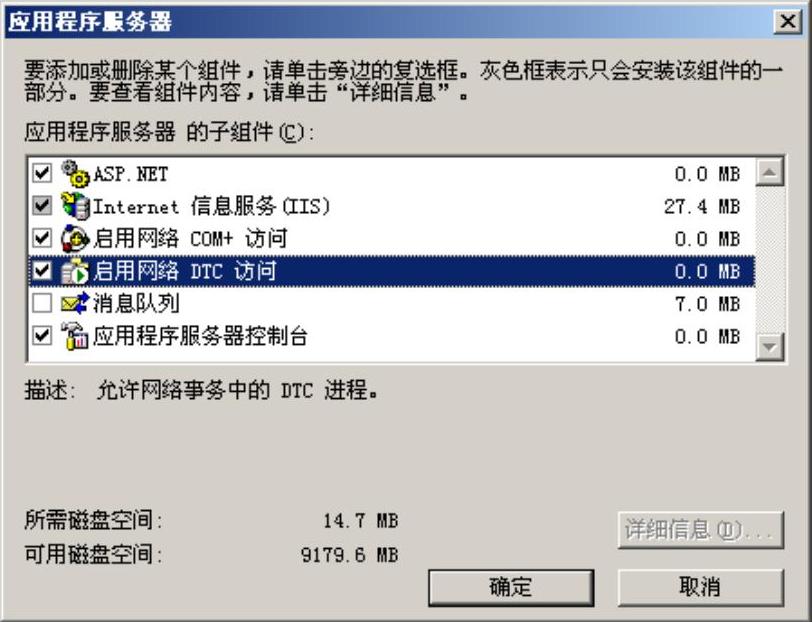
图1-4 “应用程序服务器”对话框
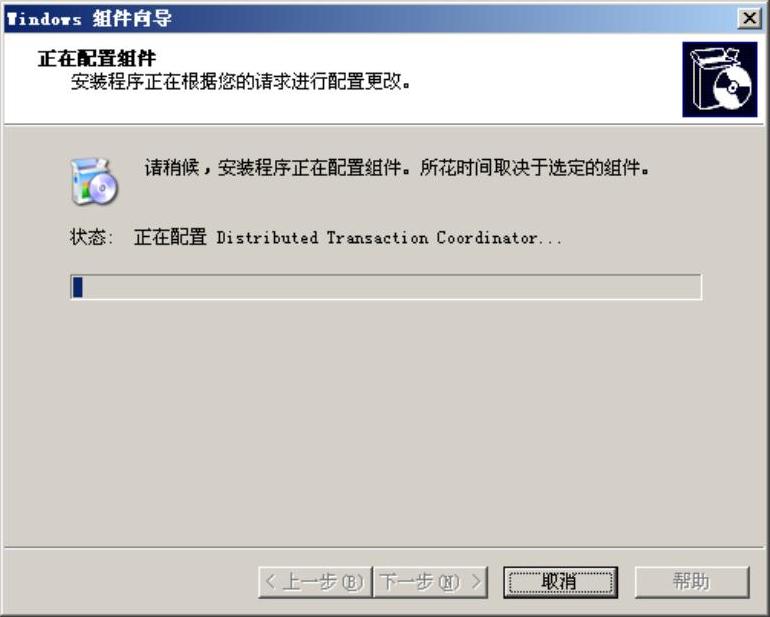
图1-5 安装配置组件(www.daowen.com)
 在安装完毕后,弹出“完成Windows组件向导”对话框,如图1-6所示。单击“完成”按钮,完成配置操作。
在安装完毕后,弹出“完成Windows组件向导”对话框,如图1-6所示。单击“完成”按钮,完成配置操作。
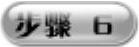 选择“开始”→“管理工具”→“Internet信息服务(IIS)管理器”菜单项,打开“Internet信息服务(IIS)管理器”窗口,如图1-7所示。
选择“开始”→“管理工具”→“Internet信息服务(IIS)管理器”菜单项,打开“Internet信息服务(IIS)管理器”窗口,如图1-7所示。
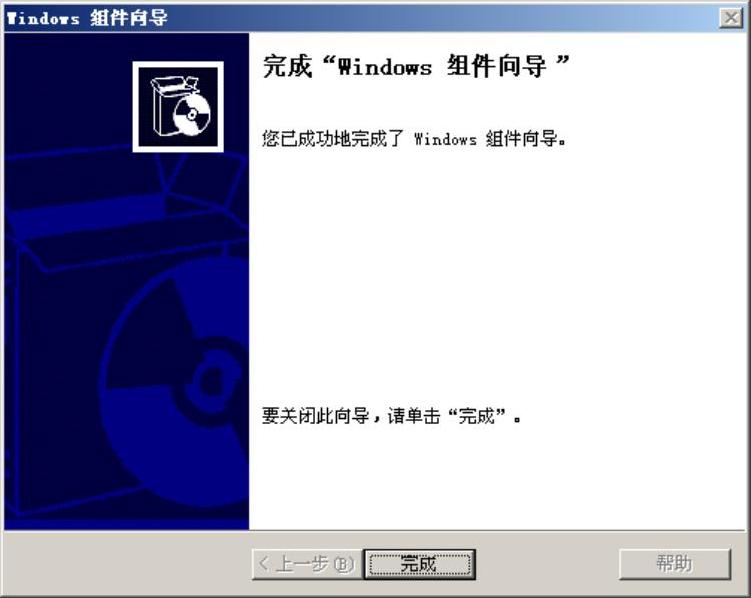
图1-6 “完成Windows组件向导”对话框
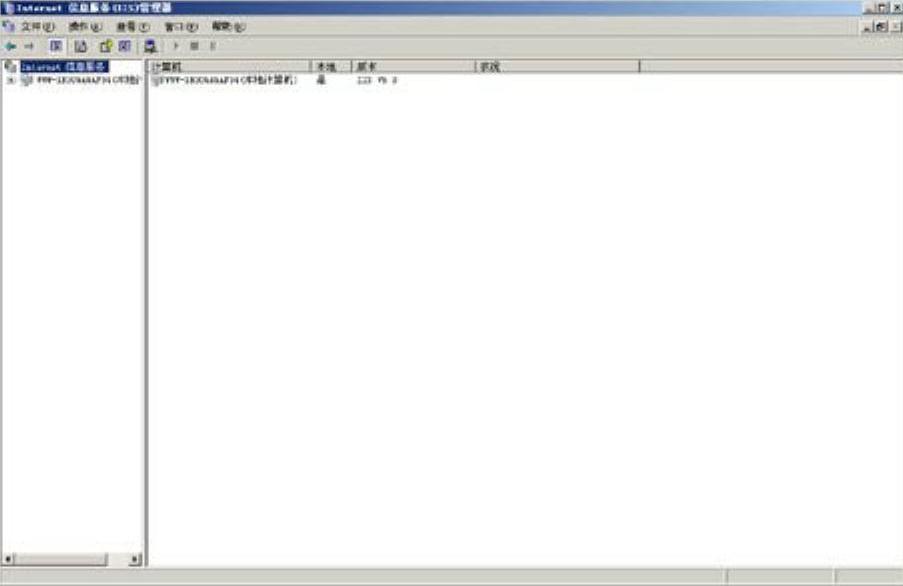
图1-7 “Internet信息服务(IIS)管理器”窗口
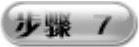 在左窗格中选择“网站”选项之后,右击右窗格中的“默认网站”选项,在弹出的快捷菜单中选择“属性”菜单项,即可打开“默认网站属性”对话框,选择“网站”选项卡,将TCP端口设置为80,在“连接超时”数值框中设置数据为28800并勾选“保持HTTP连接”复选框,如图1-8所示。
在左窗格中选择“网站”选项之后,右击右窗格中的“默认网站”选项,在弹出的快捷菜单中选择“属性”菜单项,即可打开“默认网站属性”对话框,选择“网站”选项卡,将TCP端口设置为80,在“连接超时”数值框中设置数据为28800并勾选“保持HTTP连接”复选框,如图1-8所示。
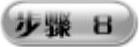 选择“性能”选项卡,在“网站连接”选项区中选择“不受限制”选项,单击“确定”按钮,即可结束IIS组件的配置操作,如图1-9所示。
选择“性能”选项卡,在“网站连接”选项区中选择“不受限制”选项,单击“确定”按钮,即可结束IIS组件的配置操作,如图1-9所示。
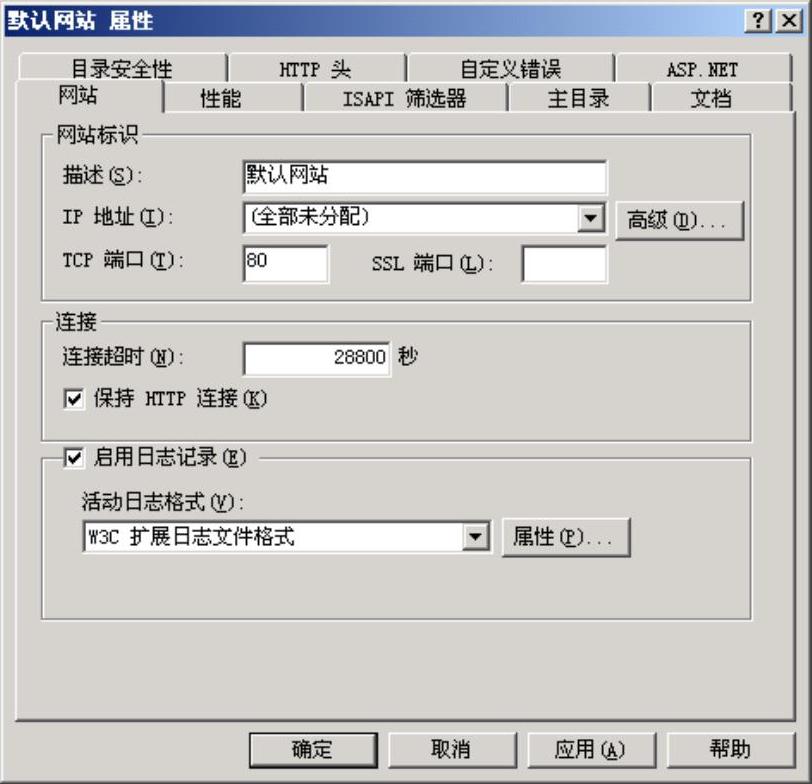
图1-8 “默认网站属性”对话框
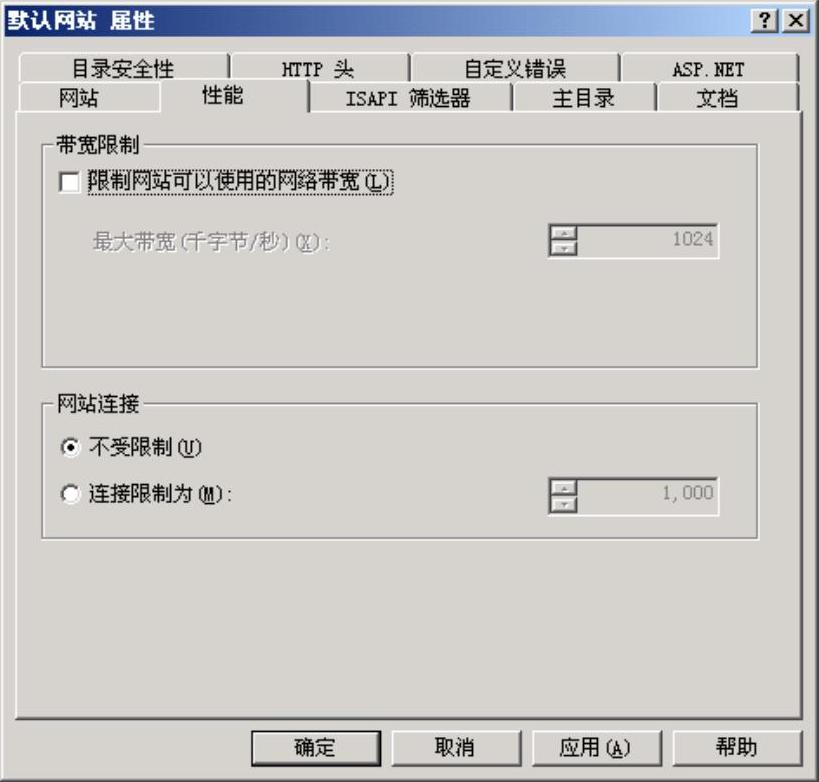
图1-9 “性能”设置界面
免责声明:以上内容源自网络,版权归原作者所有,如有侵犯您的原创版权请告知,我们将尽快删除相关内容。






